Как переустановить виндовс 7 на ноутбуке через биос: Как переустановить Windows 7 на компьютере через БИОС
Содержание
Переустановка Windows 7 инструкция
Как переустановить Windows 7. Подробное описание переустановки Windows 7 от начала до конца.
Рекомендую, перед прочтением этой статьи, ознакомиться со статьёй что надо сделать до переустановки Windows
Для переустановки Windows 7 для чайников нам понадобится:
- Скачать Windows 7
- Записать Windows 7 на диск или флешка с Windows 7
- Выставить в биос First Boot Device — Cd-Rom или USB
- Установить Windows 7
Шаг №1 Переустановки Windows 7. Запись диска Windows 7
Итак, допустим, вы купили ноутбук с Windows 7 или просто хотите попробовать её в использовании, а потом купить. Сперва, Вам нужно скачать образ Windows 7. Посмотрите внимательно, какую именно Windows 7 требуется скачать, чтобы подошёл ключ, который находится на ноутбуке. Обычно ключ располагается или на ноутбуке, или под ним. Например, так: Windows 7 basic OEM 32-bit(x86). Ищите в просторах интернета именно Windows 7 basic OEM 32-bit для того, чтобы подошёл ваш ключ! Так как распространение Windows является незаконным, мы не имеем права выкладывать здесь оригинальные iso образы с Windows 7. (Или [MD5: B3A5E4306D0FB85A40C0543C7026D1A6] — (поиск в гугл по MD5))
Например, так: Windows 7 basic OEM 32-bit(x86). Ищите в просторах интернета именно Windows 7 basic OEM 32-bit для того, чтобы подошёл ваш ключ! Так как распространение Windows является незаконным, мы не имеем права выкладывать здесь оригинальные iso образы с Windows 7. (Или [MD5: B3A5E4306D0FB85A40C0543C7026D1A6] — (поиск в гугл по MD5))
После загрузки ISO образа Windows 7, его надо записать на диск.
Для этого скачиваем программу для записи нашего образа на диск Portable ImgBurn
Скачать Portable ImgBurn
После того как ISO образ Windows 7 и наша программа ImgBurn успешно загружены:
- Берём чистый DVD +-R | RW и вставляем в Dvd- ром
- ImgBurn -> нажимаем Browse -> выбираем наш ISO образ Windows, нажимаем Открыть
- Ставим минимальную скорость и стартуем запись
- После того как диск будет записан, выскочит окошко, что диск успешно записан, нажимаете Ок.
 И ваш DVD- ром автоматически откроется с записанным Windows 7
И ваш DVD- ром автоматически откроется с записанным Windows 7
Шаг №2 Переустановки Windows 7. Выставляем в БИОСе First boot device CD-Rom
Итак, после Шага №1, мы имеем диск с Windows 7. На данном этапе, наша задача попасть в БИОС и выставить, чтобы первоначально грузился диск с установленным Windows 7. Для этого : Перезагружаем или включаем компьютер и жмём клавишу delete (бывают и другие варианты, например F1,F2,F8,Ins.)
В первоначальной заставке обычно должно быть видно, какую именно клавишу нажимать для входа в BIOS
В результате мы должны попасть на синий экран БИОСа, в нашем случае он выглядит так
Выставляем первую загрузку с Диска для этого переходим (обычными стрелочками) на Advanced Bios Features -> First Boot Device выбираем CD-Rom нажимаем Enter, далее Esc, переходим на Save&Exit Setup нажимаем Enter, потом Y и ещё раз Enter.
Примечание : если у вас другой БИОС суть не меняется. Главное найти First Boot Device и выбрать CD-Rom
После 2 пункта компьютер сам перезагружается и если Вы всё сделали правильно, то при перезагрузке появится надпись на чёрном фоне Boot from Cd/Dvd :
И через некоторое время Press any key to boot from Cd..
(нажмите любую клавишу на клавиатуре, чтобы загрузиться с диска), нажимаете клавишу. Если появиться чёрный экран, с полосой установки Windows 7, значит на этом этапе Вы всё сделали правильно
Шаг №3 Переустановки Windows 7. Форматирование раздела. Установка Windows 7
После того как выскочило окошко Windows is loading files. Ждём минут 5-7 до того как появится окошко с выбором языка. Выбираем настройки языка по своему желанию, после чего нажимаем Далее
Нажимаем «Установить»
Ждём 5-7 минут, после чего выскочит окошко, с «Условиями лицензии» отмечаем галочку, жмём Далее
Выбираем «Полная установка»
Выбираем наш диск, после чего, нажимаем «Настройка диска»
Выбираем пункт «Форматировать»
Внимание! (предупреждение о удалении данных с диска C.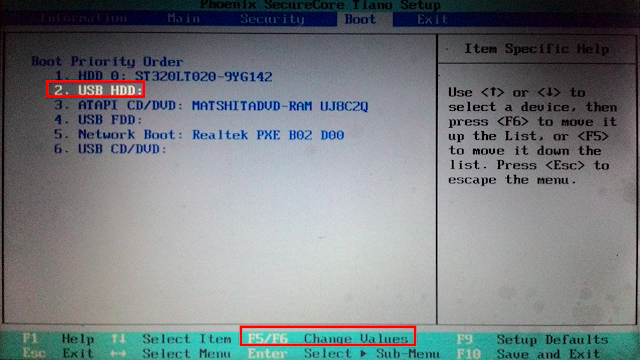 На D Всё останется):
На D Всё останется):
Это действие удалит все ваши файлы с данного раздела, диска C:/
Нажимаем «Далее»
После появления «Копирования файлов Windows» можем смело идти пить кофе, так как от нас в течении 10-20 минут никаких действий не понадобится
Ждём до появления окошка где нас попросят ввести имя пользователя. После чего вводим имя
Пароль (можем не вводить а просто нажать далее)
Вводим ключ продукта(если хотите ввести позже можете нажать «Далее»)
Выбираем по желанию один из трёх пунктов по обновлению! Мы рекомендуем первый!
Осталось выбрать часовой пояс, что мы и делаем.
Ждём 2 минуты, после появляется магическое окошко с Windows 7. Я вас поздравляю, Windows 7 успешно установлен!
Как переустановить windows 7 для чайников. Дополнительные статьи
- Автоматическая установка драйверов
- Реально ли на флешку 2 gb поместить Windows 7 64bit Ultimate
- Какую Windows выбрать 32-разрядную или 64-разрядную
- Где скачать Windows 7 32⁄64-бит? Какую версию Windows 7 установить?
- Как установить/переустановить Windows Xp с диска
- Как установить/переустановить Windows Xp без диска (с флешки)
- Как установить/переустановить Windows 7 без диска (с флешки) +UEFI
- Как установить/переустановить Windows 8 с диска
- Как установить/переустановить Windows 8 с флешки +UEFI
- Как установить/переустановить Windows 10 с флешки +UEFI
- Как установить/переустановить Windows 10 с диска
Lenovo Yoga Bios-Google Suce
Allevideosshoppingbildermapsnewsbücher
Sucoptionen
Empfohlene Methode Zum Aufrufen des Bios für Lenovo Desktops .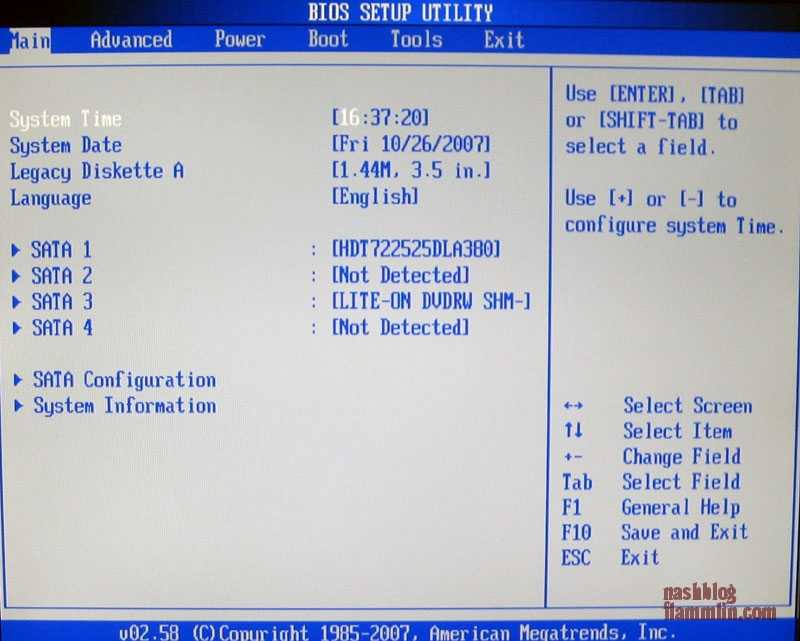 ..
..
. …
Um das BIOS aufzurufen, drücken Sie die Umschalttaste und starten Sie den Computer neu · Melden Sie sich von Windows ab und gehen Sie zum Anmeldebildschirm.
Beschreibung · Lösung
Ähnliche Fragen
Wie komme ich ins BIOS bei Lenovo Yoga?
Как связаться с Lenovo в Bootmenü?
Приветствуется BIOS для Lenovo?
Как войти в BIOS?
Empfohlene Methoden zum Aufrufen des BIOS… — Lenovo Support
support.lenovo.com › Solutions › ht500222-recommended-ways-to-enter-b… и другой альтернативный метод, Wenn Das Timing F1 nicht zulässt.
Empfohlene Methoden zum Aufrufen des BIOS … — Lenovo PC Support
pcsupport.lenovo.com › products › thinkpad-yoga-12 › решения
Empfohlene Methoden zum Aufrufen des BIOS einschließlich F1 und einer altern Methode, wenn altern Methode das Timing F1 nicht zulässt.
Программа обновления BIOS для Windows 10 (64-разрядная), 8. 1 (64-разрядная) …
1 (64-разрядная) …
pcsupport.lenovo.com › ноутбуки и нетбуки › thinkpad-yoga › загрузки
109Пакет обновлений UEFI BIOS для компьютеров ThinkPad, …
Lenovo BIOS per Taste aufrufen — Computer Bild
www.computerbild.de › Tests & Ratgeber › ПК и оборудование › Tipps
10.03.2022 · BIOS для Lenovo Thinkpad и ThinkCentre aufrufen · Läuft Ihr Gerät mit Windows starten Sie den Computer neu. · Drücken Sie nun schnell «F1», гм…
Lenovo BIOS starten — COMPUTER BILD
www.computerbild.de › Tests & Ratgeber › PC & Hardware › Tipps
10.03.2022 · Стартовая комбинация начальных настроек в Lenovo BIOS · Перезагрузка BIOS, прекращение выпуска «F1» или «F2». · In einigen Fällen …
Lenovo Yoga BIOS и настройки загрузки — YouTube
www.youtube.com › смотреть
19.09.2018 · Lenovo Yoga BIOS и настройки загрузки..
Дауэр: 8:50
Gepostet: 19.09.2018
Lenovo йога ноутбука Uefi Bios Einstellen — Tuhl Teim de
Hand gleichzeitig die Fn-Taste (unten) und die F2-Taste (oben) .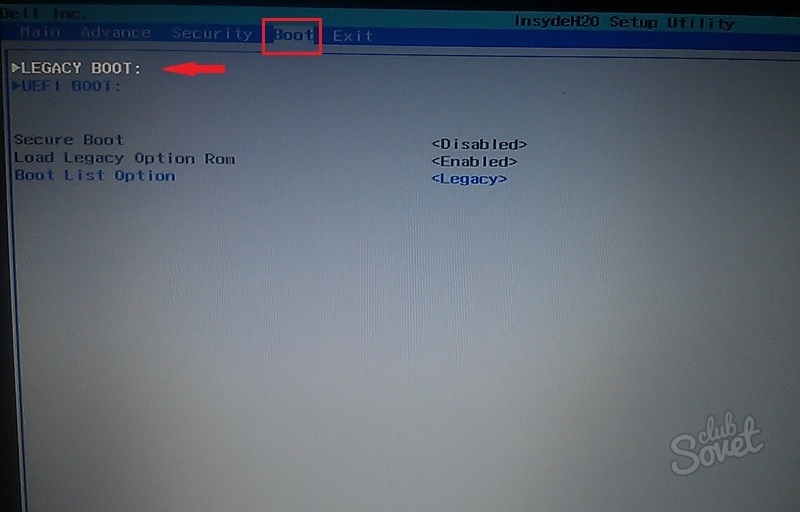 ..
..
Lenovo BIOS aufrufen — so geht’s — CHIP Praxistipps
praxistipps.chip.de › Hardware
12.03.2021 ·en BIOS aufruf · Так rufen Sie bei Lenovo das BIOS auf · Videotipp: Lenovo Thinkpad X1 Fold G1 im Test.
Старт BIOS Lenovo | Мит ключи и вкус kommt их hinein!
schnelles-wissen.de › lenovo-bios-starten-key
Anleitung: So könnt ihr das Lenovo BIOS starten ✓ Das ist der Lenovo BIOS Key / die BIOS Taste ✓ Для Ideapad, Thinkpad и других моделей ✓ BIOS öffnen . ..
Ähnlichesuchanfragen
Lenovo BIOS Tastencombination
Lenovo BIOS
Lenovo BIOS Aufrufen
Lenovo BIOS startet nicht
Lenovo Bios Einstellungen
Lenovo Bios Starten Windows 10
Lenovo Legion Bios
Lenovo Bios Starten Windows 110003
Lenovo Boot Key — Google Shie
AllevideosbildershoppingMapsnewsbücher
. Drucken Sie während des Startvorgangs beim Lenovo -Logo schnell und wiederholt F12 orer (Fn+F12), um den Windows -Start-Manager zu öffnen.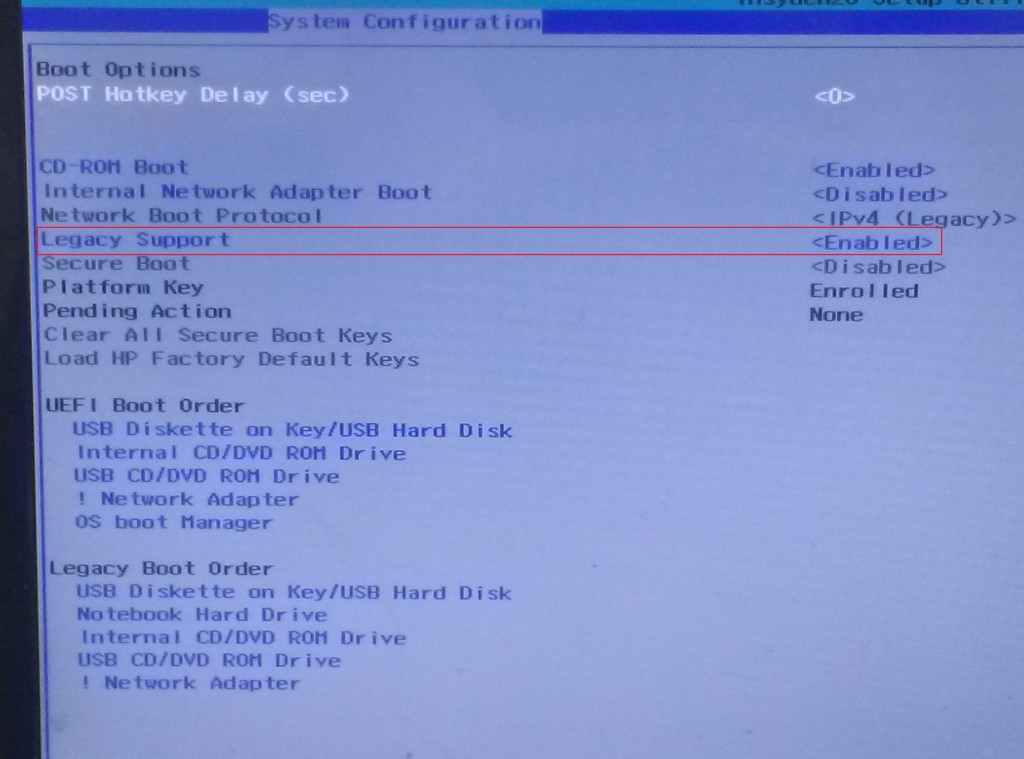
So wählen Sie das Boot-Gerät aus dem BIOS (Boot-Menü) aus
support.lenovo.com › решения › ht104668-how-to-select-boot-device-fro…
Hervorgehobene Snippets
Ähnliche Fragen
Welche F Taste für Bootmenü Lenovo?
Хотите попробовать BIOS Lenovo?
Welche Taste für Bootmenü?
Был ли это новый вкус в Lenovo?
Таким образом, вы можете указать Lenovo Bootmenü & bootet … — Программное обеспечение MiniTool
de.minitool.com › Tipps für Datenträgerverwaltung
15.08.2022 · Включите запуск MiniTool в Lenovo Boot-Menü gelangen und wie Sie den Lenovo PC starten, wenn der Lenovo …
Ключ загрузки lenovo и настройка BIOS — YouTube
www.youtube.com › смотреть
17.07.2019 · Как установить Windows 7 с USB-накопителяКак загрузиться с USBEBoot Menu KeyBios SetupIf …
Dauer: 3:56
Прислан: 17.07.2019
What is boot ключ в ноутбуках Lenovo? — Квора
www. quora.com › What-is-the-boot-key-in-Lenovo-laptops
quora.com › What-is-the-boot-key-in-Lenovo-laptops
вы можете использовать клавишу F12, чтобы открыть меню загрузки. Иногда вам также придется использовать клавишу Fn + F12, чтобы открыть меню загрузки. Если вы хотите автоматически загружаться с внешнего …
Общий ключ меню загрузки Lenovo для… — Ключ пароля Windows
www.4winkey.com › computer-help › lenovo-boot-…
Часть 2 : Как получить доступ к меню загрузки Lenovo в Windows 10/8.1/8? · Нажмите Windows Key-C, чтобы открыть панель чудо-кнопок. · Нажмите кнопку «Настройки», а затем выберите «Изменить компьютер» …
IdeaPad серии S, U, Z: F12, кнопка Novo
IdeaPad серии P: после логотипа Lenovo F12
серии G: F12
серии K, M, V: F1
Меню загрузки Lenovo и загрузка компьютера — Lenovo
www.easeus.de › Управление разделами
22.09.2022 · 2.Drücken Sie F12 oder FN+F12 wahrend des Bootvorgang des PCs, dann wird Lenovo Button aufgerufen. Fn и F12 Вкус.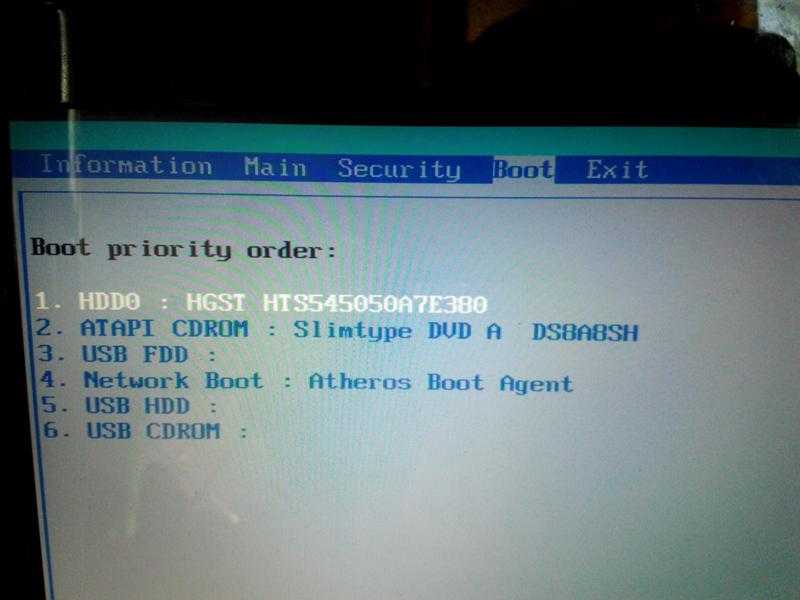 Вариант 2. Lenovo …
Вариант 2. Lenovo …
Lenovo повесить меню загрузки — Lösungsvorschläge
recoveryit.wondershare.de › lenovo-stuck-on-boot-menu
9 Wege, wie Sie einen Lenovo Laptop, der Boot-Menü festhängt, reparieren können · Lösung 1: Automatische Reparatur · Lösung 2: Reparatur des Bootsektors oder …
Как получить доступ к меню загрузки на Lenovo G500s — привилегированный пользователь
superuser.com › вопросы › как получить доступ к boot-me…
Используйте F12 для Bootmenu. Пожалуйста, не забудьте нажать Fn + F12, чтобы заставить его работать. Если все не работает, убедитесь, что клавиатура работает, или попробуйте …
Горячие клавиши для BootMenu / настроек BIOS — Active@ Disk Image
www.disk-image.com › faq-bootmenu
Горячие клавиши для BootMenu / настроек BIOS ; ИНТЕЛ, F10 ; LENOVO, настольные компьютеры, F12, F8, F10 …
Lenovo Ideapad 110 Ключ меню BIOS и загрузки (установка Windows)
tripiknow.

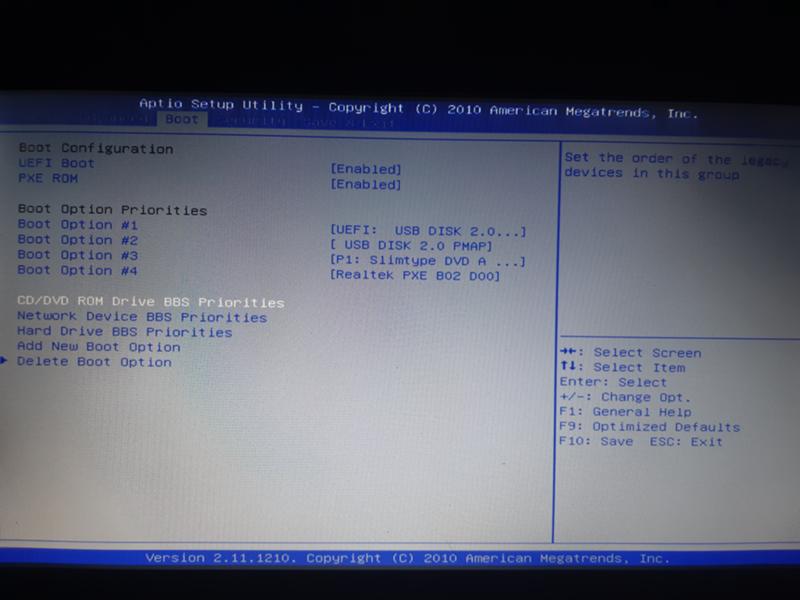 И ваш DVD- ром автоматически откроется с записанным Windows 7
И ваш DVD- ром автоматически откроется с записанным Windows 7